- ホーム
- スカイプをダウンロードする
- スカイプをダウンロード
- スカイプをダウンロード2
 Skypeのダウンロード2
Skypeのダウンロード2
 Skypeのダウンロード開始
Skypeのダウンロード開始
アカウントの作成が完了しますとSkypeのインストールソフトウエアのダウンロードがはじます。
実行をクリックしてください。
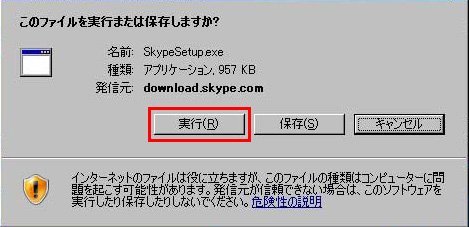
 スカイプのインストール開始
スカイプのインストール開始
ソフトウェアを実行すると、自動的にインストールが開始されます。
実行するをクリックしてください。
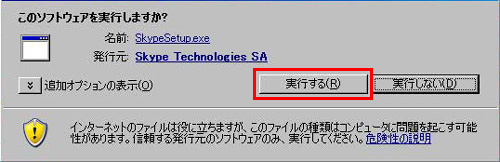
 スカイプのインストール開始2
スカイプのインストール開始2
Skype利用規約、Skypeプライバシー規約を確認して同意する-次へをクリックしてください。
言語の選択は日本語のままで問題ありません。
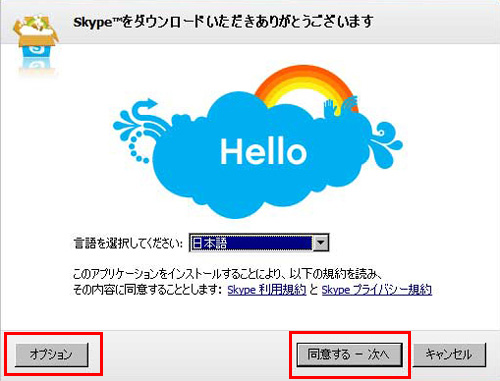
 オプション設定
オプション設定
オプション設定でダウンロード場所やショートカットアイコンの作成ができます。
はじめてのインストールではよくわからないかと思いますので最初は標準の設定のままで問題ありません。
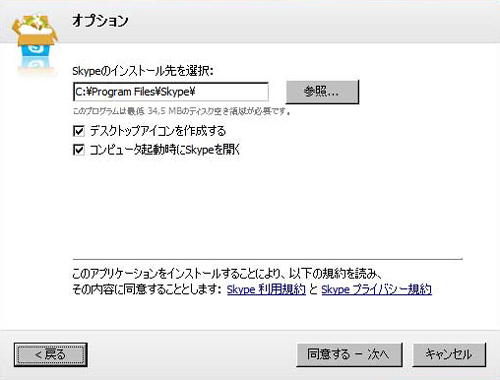
デスクトップアイコンを作成する
デスクトップにスカイプ起動のアイコンが作成されます。※スタートメニューからの起動も可能です。
コンピュータ起動時にSkypeを開く
パソコンを起動させる度に自動的にスカイプも起動します。 クリックアンドコールの設定
クリックアンドコールの設定
クリックアンドコールはWebブラウザからワンクリックでSkype通話ができる機能です。
必要な機能の場合はインストールしてください。しない場合でも設定には問題はありません。
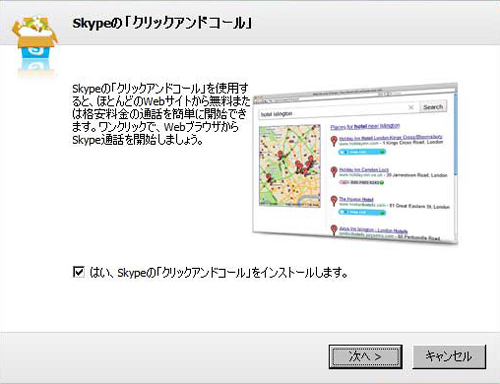
 Skypeのインストール完了
Skypeのインストール完了
スカイプのインストールが始まります。インストール時間は環境にもよりますが5分程度で終了します。

以上でインストールは終了です。
インストールが終了すると自動的にスカイプのログイン画面が立ち上がりますのでアカウント作成で設定したIDとPASSを入力してスカイプにログインしましょう!

